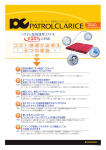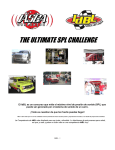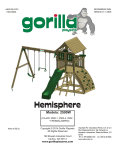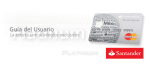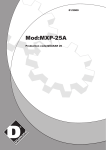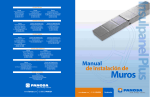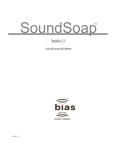Download Manual Administración y Afiliación TDDE
Transcript
Manual Administración y Afiliación TDDE Índice Administración y Afiliación TDDE 1. Introducción...................................................................................................3 2. Descripción del Servicio...........................................................................4 3. Características..............................................................................................5 3.1 Estados de Cuenta..............................................................................................5 3.2 Paquetes de Seguros..........................................................................................6 3.3 Servicios de Asistencia en Viajes.........................................................................6 4. Acceso.............................................................................................................7 5. Funcionalidad................................................................................................9 6. Apertura de Cuentas, Alta por Captura...........................................10 7. Generación de Archivo a través del Software...............................13 8. Apertura de Cuentas, Alta por Importación...................................20 9. Consulta (Proceso de Autorización)..................................................23 10. Consulta (Proceso de Exportación)................................................26 11. Consulta (Proceso de Cancelación de envíos)..........................28 12. Administración (Limites de Gasto)...................................................31 13. Administración (Restricción de Uso)...............................................35 14. Administración (Giros Comerciales de Uso)................................38 15. Retiro............................................................................................................42 16. Consulta......................................................................................................44 Manual de usuario / Página 2 Manual de Administración y Afiliación TDDE Introducción 1. Introducción Este manual le brindará la información para la utilización y operación del servicio de Afiliación y Administración TDDE en Bancomer net cash. Esta información le permitirá tener un acercamiento detallado a la funcionalidad de este servicio en Bancomer net cash. Manual de usuario / Página 3 Manual de Administración y Afiliación TDDE Descripción del Servicio 2. Descripción del Servicio Es un medio de pago destinado a cubrir los gastos de viaje y representación (V&R), caja chica y otros gastos menores que llevan a cabo las empresas y sus ejecutivos, a través de un plástico que opera accediendo a los recursos propios de la compañía, depositados en una Cuenta Eje Empresarial que los centraliza, la administración podrá ser gestionada a través del Bancomer net cash. Manual de usuario / Página 4 Manual de Administración y Afiliación TDDE Características 3. Características • Tipo de Producto. 1 • Tarjeta Visa débito embozada con acceso a los recursos que la compañía deposita en una cuenta eje empresarial (Cuenta Centralizadora Débito Empresarial) • Destino. • Utilizada como cualquier tarjeta empresarial, para cubrir gastos de viaje, representación, gastos menores de la empresa y caja chica • Funcionamiento. • La Tarjeta de Débito Empresarial funciona por medio de la interacción de dos tipos diferentes de cuentas eje, ambas bajo la titularidad de la Empresa: • Cuenta Centralizadora Débito Empresarial. Es la concentradora de los recursos empresariales, encargada de distribuirlos a cada una de las tarjetas de débito según su actividad. • Cuenta Periférica Débito Empresarial. Son cuentas individuales, vinculadas a la cuenta Centralizadora, cuya función es la de extender un plástico de tarjeta de débito a cada usuario autorizado por la Empresa. Nota La Cuenta Centralizadora Débito Empresarial debe ser de Cheques y la Cuenta Periférica Débito Empresarial debe ser de Ahorro. • Disposición de los Recursos. • Por medio de compras en comercio (punto de venta) afiliados al sistema Visa tanto en México como en el extranjero. • Por medio de disposiciones de efectivo, ya sea en cajeros automáticos (Bancomer, Red y en el extranjero) o en ventanilla de las Sucursales Bancomer. 3.1 Estados de Cuenta. La Tarjeta de Débito Empresarial emite dos estados de cuenta: • Estado de Cuenta Individual: Dirigido a cada tarjetahabiente, detallando los consumos que han efectuado durante el periodo de facturación • Estado de Cuenta Centralizadora Débito Empresarial: Dirigido al administrador empresarial, con la información del balance de la cuenta eje y el detalle de los traspasos realizados a cada una de sus cuentas individuales asociadas con tarjetas de débito Manual de usuario / Página 5 Manual de Administración y Afiliación TDDE Características 3.2 Paquetes de Seguros La Tarjeta de Débito Empresarial ofrece un paquete de seguros especialmente diseñados para los ejecutivos de la Empresa: • Seguro de Accidentes en Viajes: Cobertura de hasta $250,000 usd por persona, máximo dos personas • Seguro por Demora o Pérdida de Equipaje: Cobertura de $1,000 pesos por maleta demorada y $3,000 pesos por maleta extraviada. En ambos casos comprende dos maletas por boleto facturado, con un máximo de dos boletos facturados • Seguro de Renta de Autos: Cobertura primaria en EUA y Canadá. Cubre daños por colisión y pérdida total del vehículo, así como daños por vandalismo. No cubre daños a terceros. • Seguro Contra Fraudes: Ampara la aplicación de cargos realizados en la tarjeta después de reportarla como robada o extraviada • Seguro de Relevo de Responsabilidad Corporativa: Ampara a la empresa sobre el potencial mal uso de los recursos por parte de cualquier usuario autorizado. Cubre hasta $15,000 USD. y requiere el despido formal del usuario para su aplicación. • Disponible para cuentas en Moneda Nacional y Dólares. 3.3 Servicios de Asistencia en Viajes La Tarjeta de Débito Empresarial, cuenta con un paquete gratuito de asistencia al viajero, que ofrece diversos servicios de apoyo de información y asesoría, cualquier cargo derivado de alguno de estos servicios, deberá ser cubierto por el usuario. Los servicios de asistencia son los siguientes: • Asistencia Previa al Viaje: Información sobre destinos, clima, tipo de cambio, etc. • Asistencia Médica: Asiste al tarjetahabiente con información sobre médicos y hospitales si se enfermara o sufriera alguna lesión durante el viaje • Asistencia Legal: Contacta abogados, embajadas o consulados si el usuario lo requiere. • Seguro Contra Fraudes: Servicio telefónico disponible las 24 horas, para retener y transmitir mensajes urgentes a viajeros. • Traducciones de Emergencia vía Telefónica. • Asistencia con Equipaje Perdido. • Asistencia para Transporte de Emergencia. • Asistencia para Recetas Médicas y Entrega de Documentos Valiosos. Manual de usuario / Página 6 Manual de Administración y Afiliación TDDE Acceso 4. Acceso Para ingresar al servicio de “Afiliación y Administración TDDE” ingrese primero a la opción de “Financiamiento y tarjetas” del menú principal. El servicio de Afiliación y Administración TDDE se encuentra disponible los 365 días del año en un horario de 7:00 hrs. a 18:00 hrs. Figura 4 Al acceder a “Afiliación y Administración TDDE”, el sistema le mostrará cuatro opciones para operar el servicio: 7 • Apertura de Cuentas. Aquí el sistema le ofrece 2 opciones: 1.-Alta. Proceso que ofrece 3 alternativas para enviar la solicitud de generación de nuevas tarjetas de debito empresarial a Bancomer. • Alta por captura manual. • Alta por Importación. • Generación del archivo a través de Software “Apertura de Cuentas” 2.-Consulta. Esta opción le permite autorizar, exportar y cancelar envíos que ha preparado para su proceso. • Administración. Esta opción le permite llevar a cabo la configuración de los parámetros, de las tarjetas de debito empresarial en los siguientes rubros: • Limites de Gasto. Esta opción ofrece la alternativa de aumento o disminución del límite de gasto diario y mensual de cada una de las tarjetas débito empresarial que usted tiene asociadas en su contrato. Manual de usuario / Página 7 Manual de Administración y Afiliación TDDE Acceso • Restricciones de Uso. Esta opción ofrece la alternativa de restringir medios de operación en donde no desee que las tarjetas de débito empresarial sean utilizadas, tales como: • Compras en establecimientos • Retiros de efectivo en sucursales y • Disposición de efectivo en cajeros Bancomer y/o cajeros de otros Bancos (red). • Giros Comerciales de Uso. Esta opción ofrece la alternativa de seleccionar puntualmente sólo aquellos giros comerciales de uso en donde desea que cada Tarjeta Débito Empresarial sea utilizada y solo aplicara si la tarjeta en cuestión tiene habilitado el medio de uso “Compras”, de lo contrario no podrá realizar consumos en ningún comercio. IMPORTANTE Los Limites de gasto, las restricciones de uso y giros comerciales de uso, serán realizados en línea, lo que significa que en el momento que el Banco confirma la operación y le otorga el folio de operación, en ese momento quedan registradas las nuevas instrucciones de giros comerciales de uso asignados por usted. 3. Retiro. Esta opción le permite efectuar transferencia de dinero de la cuenta centralizadora a las cuentas periféricas permitiendo la dotación de recursos manualmente. También es posible transferir los fondos de las cuentas periféricas a la cuenta centralizadora 4. Consulta. A través de esta funcionalidad usted podrá visualizar el saldo de cuenta centralizadora, así como, el saldo de las cuentas individuales Manual de usuario / Página 8 Manual de Administración y Afiliación TDDE Funcionalidad 5. Funcionalidad Estatus de un archivo Un lote pasa por diferentes momentos y dependiendo de ello guardan un estatus diferente, mismo que le permite llevar un seguimiento al proceso de suspensión. • Pendiente autorizar - PA (cuando el lote sólo fue creado) • Autorizado - AU (cuando el lote fue firmado) • Operado - OP (cuando ya fue procesado) Figura 5 0188910510 0188910510 0188910510 Nota Este servicio es un proceso batch, lo que significa que el Banco procesa la información en la noche y al día siguiente mostrará los registros exitosos o en su caso señalará los registros rechazados. Es importante señalar que todos los archivos que genere a través de esta opción tendrán que ser autorizados antes de las 18:00 hrs. para su proceso. Manual de usuario / Página 9 Manual de Administración y Afiliación TDDE Apertura de Cuentas, Alta por Captura 6. Apertura de Cuentas, Alta por Captura 1. Seleccione la opción de “Afiliación y Administración TDDE” que se encuentra dentro del menú “Financiamiento y Tarjetas”, haga clic en “Apertura de Cuentas” y por ultimo seleccione la opción “Alta”. Figura 6 2. Seleccione la cuenta. 3. Haga clic en el botón “Aceptar”. Figura 7 0188910510 4. Ingrese un nombre para identificar el archivo de apertura de cuentas (máx. 30caracteres). 5. Haga clic en el botón “Capturar”. Manual de usuario / Página 10 Manual de Administración y Afiliación TDDE Apertura de Cuentas, Alta por Captura Figura 8 0188910510 3. Llene los campos que se le solicitan. Figura 9 0188910510 1 EDUARDO EMILIANO 2 URDANETA 3 BERRAIZABAL 4 5 6 7 8 9 10 11 12 14 13 15 17 18 19 20 4. Presione el botón “Aceptar”. Manual de usuario / Página 11 Manual de Administración y Afiliación TDDE Apertura de Cuentas, Alta por Captura No. 1 Campo Nombre* Longitud 20 Tipo Alfanumérico Descripción Se refiere a los datos del empleado 2 Apellido Paterno* 20 Alfanumérico Se refiere a los datos del empleado 3 Apellido Materno* 20 Alfanumérico Se refiere a los datos del empleado 4 Fecha de Nacimiento* 10 Numérico Formato DD-MM-AAAA Ej. (12-12-2011) 5 Estado Civil* N/A Selección Ver catálogo del combo 6 Sexo* N/A Selección F= Femenino M= Masculino 7 Se identifica con* N/A Selección Ver catálogo del combo 8 Fecha de vencimiento de Identificación* 10 Numérico Formato DD-MM-AAAA Ej.(12-12-2011) 9 Número de Identificación* 13 Numérico Información relativa a la identificación del empleado 10 Calle 50 Alfanumérico Información relativa al domicilio del empleado 11 Número Exterior* 8 Alfanumérico Información relativa al domicilio del empleado 12 Número Interior 8 Numérico Alfanumérico Información relativa al domicilio del empleado 13 Colonia* 30 Alfanumérico b 14 Código Postal* 5 Numérico Información relativa al domicilio del empleado 15 Fecha de Residencia* 10 Numérico Formato DD-MM-AAAA Ej. (01-11-2006) 16 Numérico Incluye Lada (Ej. 5559247474) 17 Teléfono Parti10 cular* Teléfono Oficina* 10 Numérico Incluye Lada (Ej. 5559247373) 18 Extensión Oficina 4 Numérico Ejemplo. 1414 19 Límite Diario* 15 Numérico El campo debe estar integrado por 13 números enteros sin el punto. 20 Límite Mensual* 15 Numérico El campo debe estar integrado por 13 números enteros sin el punto. 5. Una vez que concluyó el proceso de captura, el archivo quedará como pendiente de Autorizar, opción que podrá ser realizada en el módulo de “Consulta”. Manual de usuario / Página 12 Manual de Administración y Afiliación TDDE Generación de Archivo a través del Software 7. Generación de Archivo a través del Software 1. Seleccione la opción de “Afiliación y Administración TDDE” que se encuentra dentro del menú “Financiamiento y tarjetas”, después haga clic en “Apertura de cuentas” y por ultimo seleccione la opción “Alta”. Figura 10 2. Seleccione la cuenta. 3. Haga clic en el botón “Aceptar”. Figura 11 0188910510 4. Oprima la liga “Descarga de software para apertura de cuentas”. Figura 12 0188910510 Manual de usuario / Página 13 Manual de Administración y Afiliación TDDE Generación de Archivo a través del Software 5. Presione el botón “Abrir”. Figura 13 6. Haga doble clic en el archivo “InstalarACB.exe”. Figura 14 Manual de usuario / Página 14 Manual de Administración y Afiliación TDDE Generación de Archivo a través del Software 7. Presione el botón “Siguiente”. Figura 15 8. Marque la casilla “Acepto los términos de la licencia”. Figura 16 9. Oprima el botón “Siguiente” Manual de usuario / Página 15 Manual de Administración y Afiliación TDDE Generación de Archivo a través del Software 10. Elija el directorio destino donde va a instalar el programa. 11. De clic en el botón “Siguiente” Figura 17 12. Oprima el botón “Instalar” Figura 18 Manual de usuario / Página 16 Manual de Administración y Afiliación TDDE Generación de Archivo a través del Software 13. Seleccione el botón “Terminar”. Figura 19 Una vez instalado el software, ingrese al mismo a través del acceso directo que se ha creado en su Escritorio. Figura 20 1. Seleccione la opción “Tarjeta de Debito Empresarial” y oprima “Aceptar”. Manual de usuario / Página 17 Manual de Administración y Afiliación TDDE Generación de Archivo a través del Software Figura 21 2. Se desplegará una pantalla de captura, de clic en el icono “Nuevo”, se le solicitan en las pestañas 1,2 y 3. llene los campos que IMPORTANTE Para ingresar más registros de clic en el icono “Agregar registró”. 3. Una vez llenados los campos correspondientes haga clic en el botón “Aceptar”. 4. Al finalizar la captura de todos los registros seleccione la opción “Guardar”. Figura 22 DIEGO ALEJANDRO COLUCCI RIVADENEIRA Manual de usuario / Página 18 Manual de Administración y Afiliación TDDE Generación de Archivo a través del Software 5. Designe un nombre al archivo creado y haga clic en la opción “Guardar”. Figura 23 Manual de usuario / Página 19 Manual de Administración y Afiliación TDDE Apertura de Cuentas, Alta por Importación 8. Apertura de Cuentas, Alta por Importación 1. Seleccione la opción de “Afiliación y administración TDDE” que se encuentra dentro del menú “Financiamiento y tarjetas” haga clic en “Apertura de cuentas” y por último seleccione la opción “Alta”. Figura 24 2. Seleccione la cuenta. 3. Haga clic en el botón “Aceptar”. Figura 25 0188910510 4. Ingrese un nombre para identificar el archivo de apertura de cuentas (máx. 30caracteres). 5. Oprima el botón “Importar”. Manual de usuario / Página 20 Manual de Administración y Afiliación TDDE Apertura de Cuentas, Alta por Importación Figura 26 0188910510 6. Oprima el botón “Examinar” y seleccione el archivo que desea importar. 7. Haga clic en el botón “Aceptar”. Figura 27 0188910510 8. Presione “Aceptar” para almacenar el archivo. Figura 28 0188910510 Manual de usuario / Página 21 Manual de Administración y Afiliación TDDE Apertura de Cuentas, Alta por Importación 9. El archivo quedará dado de alta con éxito y en estatus Pendiente de Autorizar. Figura 29 0188910510 Manual de usuario / Página 22 Manual de Administración y Afiliación TDDE Consulta (Proceso de Autorización) 9. Consulta (Proceso de Autorización) Esta opción le permite autorizar, exportar y cancelar envíos que ha preparado para su proceso. 1. Seleccione la opción de “Afiliación y administración TDDE” que se encuentra dentro del menú “Financiamiento y tarjetas” haga clic en “Apertura de cuentas” y por ultimo seleccione la opción “Consulta”. Figura 30 Las pantallas de consulta mostrarán la información con los diferentes estatus: PA = Pendiente de autorizar AU = Envío autorizado OP = Operado 2. Seleccione el archivo que desea autorizar (con estatus PA). 3. Haga clic en el botón “Ver detalle”. Figura 31 0188910510 0188910510 0188910510 Manual de usuario / Página 23 Manual de Administración y Afiliación TDDE Consulta (Proceso de Autorización) 4. Oprima “Autorizar”. Figura 32 0188910510 5. Verifique que la información que se muestra en pantalla sea correcta e ingrese su “Clave de operaciones” y la “Clave ASD” de su dispositivo Acceso Seguro Digital Bancomer, después haga clic en el botón “Aceptar” Figura 33 0188910510 6. El sistema mostrará la confirmación de la autorización, si desea un “Reporte” de dicha operación haga clic en el botón correspondiente. Manual de usuario / Página 24 Manual de Administración y Afiliación TDDE Consulta (Proceso de Autorización) Figura 34 0188910510 IMPORTANTE Al día siguiente de autorizado un archivo de “Alta de nuevas Tarjetas de Débito Empresarial”, será necesario que consulte el proceso para validar que todas las operaciones fueron exitosas o en su caso el sistema le marcará los registros que fueron rechazados. Manual de usuario / Página 25 Manual de Administración y Afiliación TDDE Consulta (Proceso de Exportación) 10. Consulta (Proceso de Exportación) 1. Seleccione la opción de “Afiliación y administración TDDE” que se encuentra dentro del menú “Financiamiento y tarjetas” haga clic en “Apertura de cuentas” y por ultimo seleccione la opción “Consulta”. Figura 35 2. Elija archivo que desea exportar. 3. Haga clic en el botón “Ver detalle”. Figura 36 0188910510 0188910510 0188910510 4. Oprima el botón “Exportar”. Manual de usuario / Página 26 Manual de Administración y Afiliación TDDE Consulta (Proceso de Exportación) Figura 37 0188910510 5. Seleccione la opción “Guardar” y elija el destino donde desea guardarlo. Figura 38 Manual de usuario / Página 27 Manual de Administración y Afiliación TDDE Consulta (Proceso de Cancelación de envíos) 11. Consulta (Proceso de Cancelación de envíos) 1. Seleccione la opción de “Afiliación y administración TDDE” que se encuentra dentro del menú “Financiamiento y tarjetas” haga clic en “Apertura de cuentas” y por ultimo seleccione la opción “Consulta”. Figura 39 Las pantallas de consulta mostrarán la información con los diferentes estatus: PA = Pendiente de autorizar AU = Envío autorizado OP = Operado 2. Seleccione el archivo que desea desautorizar (con estatus AU). 3.-Haga clic en el botón “Ver detalle”. Figura 40 0188910510 0188910510 0188910510 Manual de usuario / Página 28 Manual de Administración y Afiliación TDDE Consulta (Proceso de Cancelación de envíos) 4. Presione el botón “Cancelar envió”. Figura 41 0188910510 5. Verifique que la información que se muestra en pantalla sea correcta e ingrese su “Clave de operaciones” y la “Clave ASD” de su dispositivo Acceso Seguro Digital Bancomer, después haga clic en el botón “Aceptar”. Figura 42 0188910510 6. El sistema mostrará la confirmación de la desautorización, volviendo a mostrarle el archivo con estatus, “Pendiente de Autorizar”, si desea un “Reporte” de dicha operación haga clic en el botón correspondiente. Manual de usuario / Página 29 Manual de Administración y Afiliación TDDE Consulta (Proceso de Cancelación de envíos) Figura 43 0188910510 IMPORTANTE Es muy importante considerar que esta opción de cancelación sólo servirá cuando la cancelación se solicite el mismo día en que se envió el archivo y debe ser antes de las 18:00 hrs. en caso contrario la solicitud de cancelación no procederá. Manual de usuario / Página 30 Manual de Administración y Afiliación TDDE Consulta (Limites de Gasto) 12. Administración (Limites de Gasto) 1. Seleccione la opción de “Afiliación y administración TDDE” que se encuentra dentro del menú “Financiamiento y tarjetas”, haga clic en “Administración” y por ultimo seleccione la opción “Limites de gasto”. Figura 44 IMPORTANTE Tome en cuenta que la asignación de límite diario significa que usted está autorizando que una tarjeta pueda operar como máximo cada día el importe que usted le ha autorizado. 2. Seleccione la cuenta de cheques. 3. Haga clic en el botón “Aceptar”. Figura 45 0188910510 4.-Elija la cuenta concentradora. 5.-Oprima el botón “Continuar”. Manual de usuario / Página 31 Manual de Administración y Afiliación TDDE Consulta (Limites de Gasto) Figura 46 0188910510 6.-Seleccione el recuadro del “Nombre” de la persona que se le modificarán los límites. 7.-Ingrese el nuevo límite de gasto diario y mensual. 8.-Oprima el botón “Aceptar”. Figura 47 0188910510 BÁRBARA SERRANO ZULBARAN 4555301136917209 EDUARDO LIMANTEUR MONTES 4555302698482108 9. Verifique que la información que se muestra en pantalla sea correcta e ingrese su “Clave de operaciones” y la “Clave ASD” de su dispositivo Acceso Seguro Digital Bancomer, después haga clic en el botón “Aceptar”. Manual de usuario / Página 32 Manual de Administración y Afiliación TDDE Consulta (Limites de Gasto) Figura 48 0188910510 BÁRBARA SERRANO ZULBARAN 4555301136917209 IMPORTANTE En caso de que en la columna “Resultado previo” presente la leyenda “CORREGIR LIMITE” verificar lo siguiente: • El límite diario o mensual capturado(s) es menor a $100.00. • El límite diario es mayor al límite mensual. • El límite diario capturado es mayor al permitido por BBV Bancomer (para conocer los límites máximos autorizados favor de contactar a su ejecutivo de cuenta). • El límite mensual capturado es mayor al permitido por BBVA Bancomer (para conocer los límites máximos autorizados, favor de contactar a su ejecutivo de cuenta). 10. Se desplegará el resumen de la “Actualización exitosa” en donde se refleja fecha y folio de la operación, es recomendable que genere el “Reporte”, lo imprima y lo guarde como respaldo de su solicitud y cambios. Figura 49 0188910510 BÁRBARA SERRANO ZULBARAN 4555301136917209 Manual de usuario / Página 33 Manual de Administración y Afiliación TDDE Consulta (Limites de Gasto) IMPORTANTE En caso de que su contrato cuente con una cantidad mayor a 100 tarjetas asociadas, podrá efectuar la búsqueda de la tarjeta a la que desea modificar el límite diario y/o mensual escribiendo el nombre, apellido paterno, número de tarjeta o cuenta periférica y pulsando el botón “Continuar”, en el apartado de “Búsqueda detallada”. Manual de usuario / Página 34 Manual de Administración y Afiliación TDDE Administración (Restricción de Uso) 13. Administración (Restricción de Uso) 1. Seleccione la opción de “Afiliación y administración TDDE” que se encuentra dentro del menú “Financiamiento y Tarjetas” haga clic en “Administración” y por ultimo seleccione la opción “Restricción de Uso”. Figura 50 IMPORTANTE Tome en cuenta que la asignación de límite diario significa que usted está autorizando que una tarjeta pueda operar como máximo cada día el importe que usted le ha autorizado. 2. Seleccione la cuenta de cheques. 3.-Haga clic en el botón “Aceptar”. Figura 51 0188910510 4.-Elija la cuenta concentradora. 5.-Presione el botón “Continuar”. Manual de usuario / Página 35 Manual de Administración y Afiliación TDDE Administración (Restricción de Uso) Figura 52 0188910510 6.-Seleccione el recuadro de la persona a la que se le modificarán los medios de uso de la tarjeta. 7.-Haga la selección de las opciones de uso. 8.-Oprima el botón “Continuar”. Figura 53 0188910510 BÁRBARA SERRANO ZULBARAN 4555301136917209 EDUARDO LIMANTEUR MONTES 4555302698482108 9. Verifique que la información que se muestra en pantalla sea correcta e ingrese su “Clave de operaciones” y la “Clave ASD” de su dispositivo Acceso Seguro Digital Bancomer, después presione el botón “Aceptar”. Figura 54 0188910510 BÁRBARA SERRANO ZULBARAN 4555301136917209 Manual de usuario / Página 36 Manual de Administración y Afiliación TDDE Administración (Restricción de Uso) IMPORTANTE Opciones de medios de uso para habilitar en las tarjetas: • Retiro de efectivo en sucursal. Si el recuadro tiene palomita significa que la tarjeta en cuestión puede solicitar retiro de efectivo a través de red de sucursales Bancomer. Si el recuadro se encuentra vacío, significa que la tarjeta no podrá realizar retiro de efectivo a través de las ventanillas BBVA Bancomer. • Retiro de efectivo Cajeros ATM Bancomer. Si el recuadro tiene palomita significa que la tarjeta podrá realizar disposición de efectivo en cajeros automáticos de BBVA Bancomer. Si el recuadro se encuentra vacío, significa que la tarjeta en cuestión no podrá realizar disposición de efectivo en cajeros automáticos BBVA Bancomer. • Retiro de efectivo Cajeros ATM Otros. Si el recuadro tiene palomita significa que la tarjeta podrá realizar disposición de efectivo en cajeros automáticos de otros Bancos (RED). Si el recuadro se encuentra vacío, significa que la tarjeta no podrá realizar disposición de efectivo en cajeros automáticos de otros Bancos (RED). • Compras. Si el recuadro tiene palomita significa que la tarjeta podrá realizar compras en comercios. Si el recuadro se encuentra vacío, significa que la tarjeta no podrá realizar compras en comercios. 10. Se desplegará el resumen de la “Actualización exitosa” en donde se refleja fecha y folio de la operación, es recomendable que genere el “Reporte”, lo imprima y lo guarde como respaldo de su solicitud y cambios. Figura 55 0188910510 BÁRBARA SERRANO ZULBARAN 4555301136917209 IMPORTANTE En caso de que su contrato cuente con una cantidad mayor a 100 tarjetas asociadas, podrá efectuar la búsqueda de la tarjeta a la que desea modificar los medios de uso de las tarjetas escribiendo el nombre, apellido paterno, número de tarjeta o cuenta periférica y pulsando el botón “Continuar”, en el apartado de “Búsqueda detallada”. Manual de usuario / Página 37 Manual de Administración y Afiliación TDDE Administración (Giros Comerciales de Uso) 14. Administración (Giros Comerciales de Uso) 1. Seleccione la opción de “Afiliación y administración TDDE” que se encuentra dentro del menú “Financiamiento y tarjetas” haga clic en “Administración” y por ultimo seleccione la opción “Giros Comerciales de Uso”. Figura 56 IMPORTANTE Tome en cuenta que la asignación de límite diario significa que usted está autorizando que una tarjeta pueda operar como máximo cada día el importe que le ha autorizado. 2. Seleccione la cuenta de cheques. 3.-Presione el botón” Aceptar”. Figura 57 0188910510 4.-Elija la cuenta concentradora. 5.-Oprima el botón “Continuar”. Manual de usuario / Página 38 Manual de Administración y Afiliación TDDE Administración (Giros Comerciales de Uso) Figura 58 0188910510 6.-Seleccione el recuadro de la persona a la que se le modificarán los giros comerciales de uso. 7.-Haga la selección de las opciones de giros comerciales. 8.-Oprima el botón “Continuar”. Figura 59 0188910510 BÁRBARA SERRANO ZULBARAN 4555301136917209 EDUARDO LIMANTEUR MONTES 4555302698482108 9. Verifique que la información que se muestra en pantalla sea correcta e ingrese su “Clave de operaciones” y la “Clave ASD” de su dispositivo Acceso Seguro Digital Bancomer, después haga clic en el botón “Aceptar”. Figura 60 0188910510 BÁRBARA SERRANO ZULBARAN 4555301136917209 Manual de usuario / Página 39 Manual de Administración y Afiliación TDDE Administración (Giros Comerciales de Uso) IMPORTANTE Opciones de giros comerciales de uso para habilitar en las tarjetas: • Aerolíneas. Si el recuadro tiene palomita significa que la tarjeta seleccionada puede realizar operaciones de compras en comercios de venta y reservación de boletos de avión. (Aeroméxico, Mexicana, Iberia, etc.). Si el recuadro se encuentra vacío, significa que la tarjeta no podrá realizar compras en dichos comercios. • Gasolineras y combustibles. Si el recuadro tiene “palomita” significa que la tarjeta seleccionada puede realizar operaciones de compras en las gasolineras para el abastecimiento de combustible. Si el recuadro se encuentra vacío, significa que la tarjeta no podrá realizar compras en dichos comercios. • Servicios Médicos. Si el recuadro tiene palomita significa que la tarjeta seleccionada puede realizar operaciones de pago en hospitales y honorarios médicos, laboratorios, etc. Si el recuadro se encuentra vacío, significa que la tarjeta no podrá realizar pagos en dichos lugares. • Hoteles. Si el recuadro tiene palomita significa que la tarjeta seleccionada puede realizar operaciones de pago de hospedaje y consumos en hoteles y moteles. Si el recuadro se encuentra vacío, la tarjeta no podrá realizar pagos en dichos lugares. • Renta de autos. Si el recuadro tiene palomita significa que la tarjeta seleccionada puede realizar operaciones de pago para la renta de automóviles. Si el recuadro se encuentra vacío, significa que la tarjeta no podrá realizar pagos en dichos lugares. • Restaurantes. Sí el recuadro tiene palomita significa que la tarjeta seleccionada puede realizar operaciones de pago por concepto de consumo en restaurantes y comida rápida. Si el recuadro se encuentra vacío, significa que la tarjeta no podrá realizar pagos en dichos lugares. • Ropa y accesorios. Si el recuadro tiene palomita significa que la tarjeta seleccionada puede realizar operaciones de pago en tiendas y boutiques de ropa y accesorios. Si el recuadro se encuentra vacío, significa que la tarjeta no podrá realizar compras en dichos comercios. • Telecomunicaciones. Si el recuadro tiene palomita significa que la tarjeta seleccionada puede realizar operaciones de pago de servicio telefónico, servicio de telégrafo, televisión por cable, telefonía de larga distancia nacional e internacional. Si el recuadro se encuentra vacío, significa que la tarjeta no podrá realizar pagos en dichos lugares. • Transportación. Si el recuadro tiene palomita significa que la tarjeta seleccionada puede realizar operaciones de contratación limusinas, transportación en ferrocarril, autobuses foráneos, líneas de cruceros, servicios marítimos, servicios en terminales aéreas, cuotas puentes y carreteras, etc. Si el recuadro se encuentra vacío, significa que la tarjeta no podrá realizar pagos en dichos lugares. 10. Se desplegará el resumen de la “Actualización exitosa” en donde se refleja fecha y folio de la operación, es recomendable que genere el “Reporte”, lo imprima y lo guarde como respaldo de su solicitud y cambios. Manual de usuario / Página 40 Manual de Administración y Afiliación TDDE Administración (Giros Comerciales de Uso) Figura 61 0188910510 BÁRBARA SERRANO ZULBARAN 4555301136917209 IMPORTANTE En caso de que su contrato cuente con una cantidad mayor a 100 tarjetas asociadas, podrá efectuar la búsqueda de la tarjeta a la que desea modificar los medios de uso de las tarjetas escribiendo el nombre, apellido paterno, número de tarjeta o cuenta periférica y pulsando el botón “Continuar”, en el apartado de “Búsqueda detallada”. Manual de usuario / Página 41 Manual de Administración y Afiliación TDDE Retiro 15. Retiro 1. Seleccione la opción de “Afiliación y administración TDDE” que se encuentra dentro del menú “Financiamiento y tarjetas” haga clic en “Retiro”. Figura 62 2. Seleccione la cuenta de cheques. 3.-Haga clic en el botón “Aceptar”. Figura 63 4.-Ingrese una cuenta periférica empresarial de 10 dígitos. 5.-Oprima el botón “Aceptar”. Figura 64 0188910510 IMPORTANTE La cuenta de retiro debe cumplir las siguientes características: • Debe estar conformada por 10 posiciones. • Debe ser un cuenta periférica empresarial ligada a la cuenta concentradora. Manual de usuario / Página 42 Manual de Administración y Afiliación TDDE Retiro 6.-Ingrese el importe de retiro. 7.-Haga clic en el botón “Aceptar”. Figura 65 0188910510 8. Verifique que la información que se muestra en pantalla sea correcta e ingrese su “Clave de operaciones” y la “Clave ASD” de su dispositivo Acceso Seguro Digital Bancomer, después haga clic en el botón “Aceptar”. Figura 66 0188910510 9. Se desplegará el resumen de la “Confirmación de la transferencia” en donde se refleja fecha y folio de la operación, es recomendable que genere el “Comprobante”, lo guarde como respaldo de su solicitud y cambios. Figura 67 0188910510 Manual de usuario / Página 43 Manual de Administración y Afiliación TDDE Consulta 16. Consulta 1. Seleccione la opción de “Afiliación y administración TDDE” que se encuentra dentro del menú “Financiamiento y tarjetas” haga clic en “Consulta”. Figura 68 2. Seleccione la cuenta de cheques. 3.-Presione el botón “Aceptar”. Figura 69 4.-Ingrese una cuenta periférica empresarial de 10 dígitos. 5.-Haga clic en el botón “Aceptar”. Figura 70 0188910510 6.-Oprima el botón “Aceptar”. Manual de usuario / Página 44 Manual de Administración y Afiliación TDDE Consulta Figura 71 Manual de usuario / Página 45